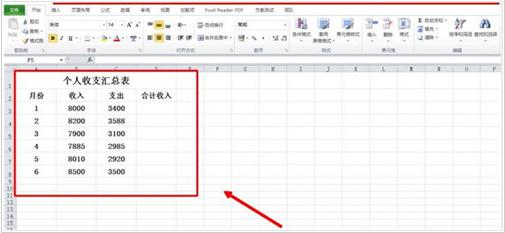使用Excel的时候遇到公式失效该怎么办?
2019年12月03日 13:56 发布来源:Excel学习网
我们在使用Excel的时候,最常用的便是公式,使用公式的时候,往下拉是最方便的操作,但是也经常遇到公式不起作用,这个时候,其实只要把手动改成自动就可以了,需要的朋友可以参考下
在Excel中,公式是我们经常用到的,如果遇到公式失效的时候该怎么办呢?下面我们就来看看如何修复失效的公式。
1、新建一个测试Excel表格,大致栏位是月份、收入、支出合计收入。
2、在收入合计栏位输入公式:=B3-C3(收入减去支出)。回车后带出结果。
3、在D3栏位右下角下拉,实现公式本列选用相同公式,发现除第一行外,其余结果是错误的。
4、检查公式是没有错的,这时就要点开“公式”---->“计算选项”。
5、单击“计算选项”中的下三角,把“手动”改成“自动”。
6、再把公式重新拉下来,问题解决。
以上便是excel公式失效的解决方法了,如果再次遇到公式失效的问题,不妨先试试这个法子。
原创文章如转载请注明:转载自Excel学习网 [ http://www.excelxx.com/]
需要保留本文链接地址:http://www.excelxx.com/jiqiao/11329.html
需要保留本文链接地址:http://www.excelxx.com/jiqiao/11329.html
上一篇:Excel如何设计漂亮的联盟印章logo?
下一篇: 怎么使用Excel进行精确替换?
相关教程:
- → Excel如何设计漂亮的联盟印章logo?
- → Excel2019怎么批量删除表格中的空白行?
- → excel2019如何排序?excel2019排序教程
- → excel表格怎么添加音乐? excel音乐播放器的使用方法
- → excel2019怎么取消超链接?excel2019禁止网址替换为超链接方法
- → Excel2019怎么自动生成随机数据?Excel2019生成随机数据教程
- → txt数据怎么导入Excel表格进行数据分析?
- → Excel2016图表下方怎么添加数据表格?
- → Excel查看数据使用数据透视表的方法介绍
- → excel文件密码忘记了怎么办_excel文档密码破解方法汇总
经典Excel学习视频及教程推荐:
Excel优秀工具推荐:
小工具推荐: